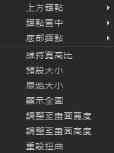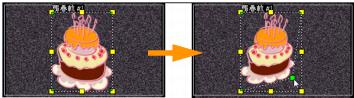調整覆疊素材
只要知道如何應用覆疊素材和覆疊軌,您就可以輕鬆在專案中達成各種不同的特效。
若要分割視訊與覆疊軌中的素材
1 按一下專案作為播放模式,然後將滑桿拖到您想要剪下的部分。
2 按一下
分割素材按鈕

。
若要調整覆疊素材的位置
• 請執行下列其中一項:
• 將覆疊素材拖曳至預覽視窗中所需的區域。建議您將覆疊素材維持在標題安全區中。
• 在時間軸檢視中,按一下覆疊素材,然後按一下開啟選項面板。在屬性標籤中,按一下對齊選項,然後從位置選項的選單中進行選擇。
若要調整覆疊素材的大小
• 在預覽視窗中,拖曳覆疊素材上的控點來調整大小。
備註:如果您拖曳黃色角落控點,在調整素材大小時會維持寬高比。
若要指定覆疊素材的對齊方式和大小
• 按一下屬性標籤中的對齊選項,再按一下所需的選項,以達到您想要的效果。
此舉會調整覆疊素材的大小和位置。
若要使覆疊素材變形
• 拖曳框住覆疊素材之外框方塊的四個角的綠色節點。
拖曳綠色節點會扭曲覆疊素材。
當您選取綠色節點時,游標會變成更小的箭頭,後面拖著一個小黑色方塊。
按住 [Shift] 拖曳綠色節點,可維持扭曲目前素材的外框方塊。
 。
。 。
。 。
。